如何编辑打印模板
- 更新:
如何编辑模板?如何添加、删除打印项目?
-
1在打印发货页面,模板列表最后面,有"编辑"按钮,直接点击:
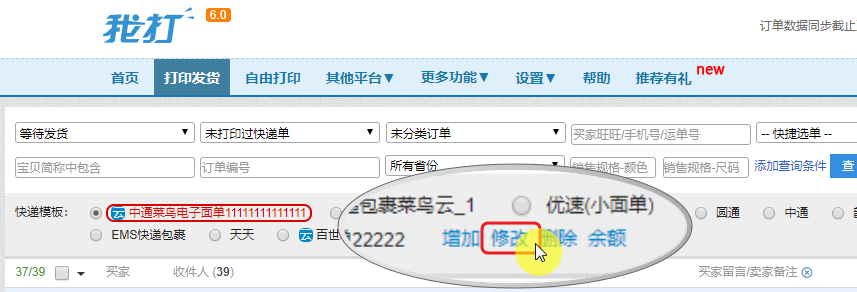
-
2编辑界面如下:

-
3编辑模板页面左侧,有【打印项目列表】。您可在列表里输入“留言”,快速查找跟留言备注相关的打印项目,进行添加。

-
4点击模板上想删除的项目信息,打印项目变成橙色,右侧【编辑】窗口下面,就可以看到“删除打印项目”的按钮。注:如果没有看到删除,您可以通过键盘上的“Delete”键,快速删除。

如何调整打印项目的位置和字体大小?
-
1鼠标左键点中打印项目,进行移动,即可调整整个打印项目的位置。

-
2选中打印项目,在打印项目上会出现四个小方框。鼠标左键点击“小方框”拖动,即可调整打印项目大小。

-
3选中打印项目,右侧【编辑】窗口里,您可以选择“字体”、“字号”等等效果。小贴士:【编辑】窗口可以拖动哦。

如何添加自定义文字?
-
1左侧【打印项目列表】里,第一个“自定义文字”点击添加。添加完,在模板上点中自定义文字,右侧输入您想要在面单上备注的固定信息。

扫描二维码,手机查看本文